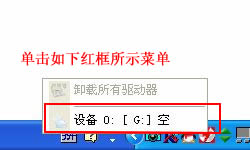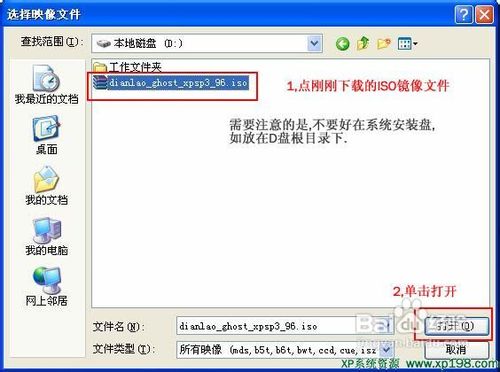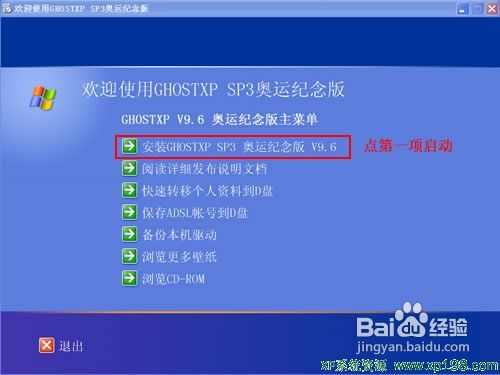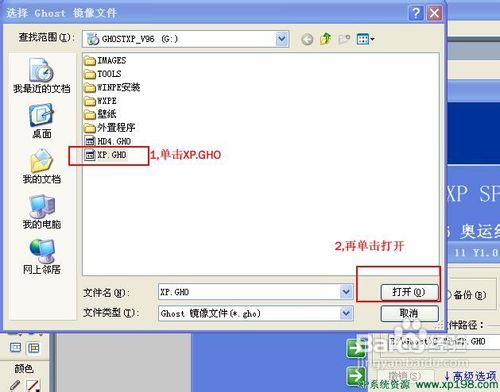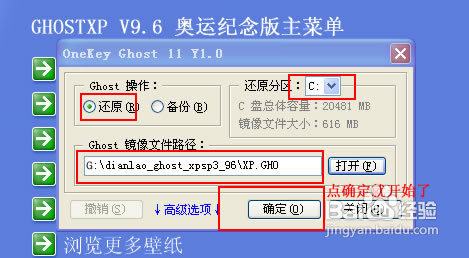GHOST XP安装教程系列--虚拟光驱安装篇
1、安装下载下来的虚拟光驱软件,装好后如下图所示,任务栏会出现一个红色图标,用鼠标左键单击这个红色图标.
2、接上,用鼠标左键单击这个红色图标后.出现如下快捷菜单再按图示操作.
3、加载我们下载下来的ISO镜像,前面我们是放在D盘根目录下,所以我们在D盘根目录下找到这个文件,并按图示加载镜像文件
4、打开后,虚拟光驱会自动运行,运行后出现如下所示界面,再按下图图示操作.如果不能运行,在我的电脑下也可以双击虚拟光驱运行他,与光驱运行方式相同.
5、接上,点第一项弹出如下所示窗口,点击打开
6、在下面弹出的窗口中,选中虚拟光驱中的XP.GHO文件.具体操作看示意图
7、下面的路径就是正确的XP.GHO文件路径.点确定开始进行安装.以后过程就会自动进行了
声明:本网站引用、摘录或转载内容仅供网站访问者交流或参考,不代表本站立场,如存在版权或非法内容,请联系站长删除,联系邮箱:site.kefu@qq.com。
阅读量:71
阅读量:31
阅读量:83
阅读量:89
阅读量:75